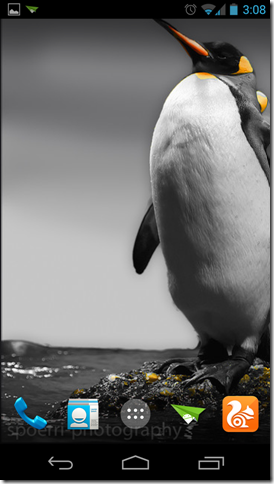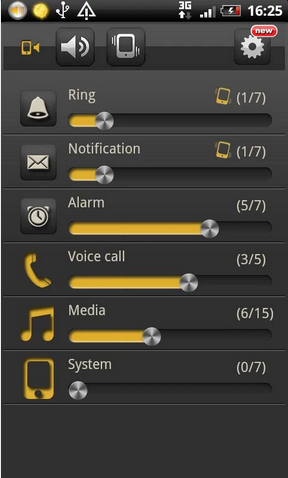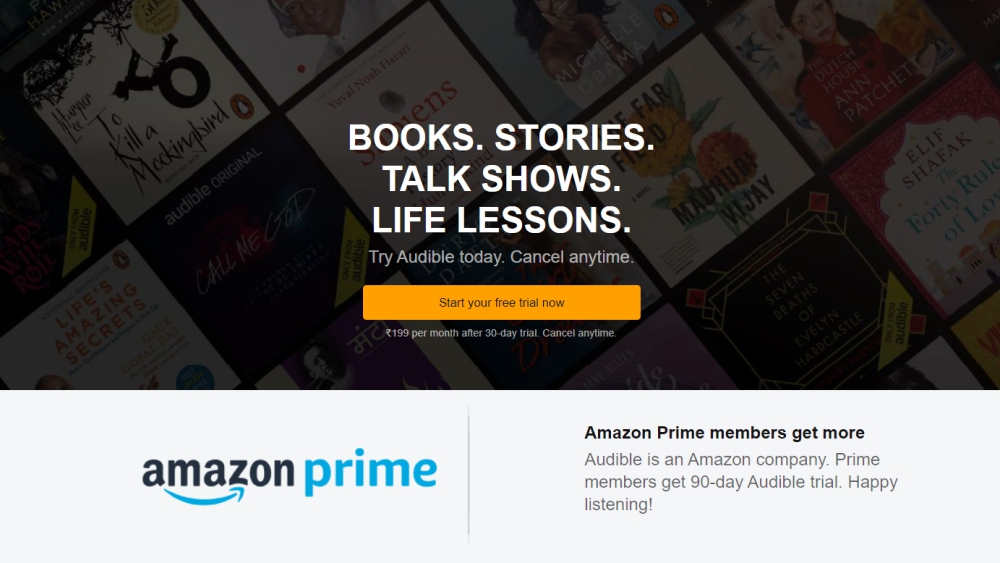هل سجلت مقطع فيديو يلتقط اللحظات السعيدة لأصدقائك / عائلتك ، أو هل حظيت بحدث ممتع حقًا؟ لكن بطريق الخطأ النار في نسبة العرض إلى الارتفاع الخطأ؟ والآن تبحث عن طريقة سهلة لتشكيله ، بحيث يمكن تحميله على twitter أو instagram أو youtube أو facebook أو say tikkok؟ (من يكره الأتباع السريع ؟.). ثم لقد اتيتم الى المكان الصحيح. سأشارك اليوم بعض الطرق التي يمكنك من خلالها تغيير حجم مقاطع الفيديو الخاصة بك بسهولة عبر الإنترنت.
طرق لتغيير حجم الفيديو الخاص بك لوسائل التواصل الاجتماعي
1. EZGif
الايجابيات: لا توجد علامة مائية في المقطع الأخير.
السلبيات: لا توجد نسب عرض إلى ارتفاع محددة مسبقًا متاحة. تحتاج إلى تسجيلها بنفسك.
1] الحافلة موقع EZGif انتقل إلى ، وقم بتحميل مقطع الفيديو الخاص بك أو الصق عنوان URL للفيديو.
2] انقر فوق تحميل الفيديو.

3] بمجرد تحميل الفيديو ، سترى بعض الخيارات للتحويل ، والاقتصاص ، وتغيير الحجم ، والتدوير ، وما إلى ذلك (كما هو موضح في الصورة).

4] يمكنك تعديل الفيديو حسب اختيارك. ويمكن تنزيله.
2. Clideo
منصة أخرى لتغيير حجم الفيديو الخاص بك كليديو هو. هنا تحصل على بعض الإعدادات المسبقة للوسائط الاجتماعية ، بصرف النظر عن ذلك ، يمكنك أيضًا تعيين حجم مخصص لمقطع الفيديو الخاص بك. هناك العديد من الخيارات الأخرى أيضًا ، مثل تغيير لون الخلفية ، وجعل الفيديو رأسيًا / أفقيًا ، بالإضافة إلى الاختيار من بين أكثر من 20 برنامج ترميز فيديو لمنصات فيديو مختلفة. يجب أن تهتم بخصوصية بياناتك ، حسنًا ، موقع Clido آمن بشهادة SSL ، مما يعني أنك سترى أن عنوان URL للموقع سيبدأ بـ https حيث يشير الحرف 'S' إلى الأمان.

كيفية معرفة ما إذا كانت الصورة مُعدَّلة ببرنامج Photoshop
- الايجابيات: أكثر من 20 برنامج ترميز فيديو وإعدادات مسبقة للتواصل الاجتماعي.
- سلبيات: العيب الوحيد هو أنه يضيف علامة مائية صغيرة إلى أسفل اليمين ، ولكن لا تقلق من أن الموقع يوفر خيار إزالة العلامة المائية وكذلك العلامة المائية عن طريق تسجيل الدخول باستخدام حسابك على Facebook / Google. (إذا كنت لا تريد علامة مائية).
1] هناك خياران لتحميل الفيديو الخاص بك من التصفح ، Google Drive ، Dropbox و URL (فتح آخر عدد من الاحتمالات).
2] تحتاج فقط إلى اختيار خيار وتحميل الفيديو الخاص بك. (يتطلب الفيديو أكثر من 3 ثوانٍ).

3] بمجرد تحميل الفيديو الخاص بك ، سيتم استقبالك بهذه الشاشة. حيث يمكنك العثور على دقة الفيديو وبرنامج الترميز على الشريط السفلي ، توجد خيارات تغيير الحجم على اليمين.

4] بعد تعديل كل هذه الخيارات حسب رغبتك. فقط اضغط على زر تغيير الحجم في أسفل اليمين.
تطبيق Clideo متاح أيضًا على Apple App Store.
3. Adobe Spark
- الايجابيات: بمجرد تحرير مقطع الفيديو الخاص بك ، يمكنك مشاركته على Google Drive ، أو دعوة الأشخاص باستخدام رابط ، أو تنزيل المقطع ببساطة.
- سلبيات: يأتي المقطع الأخير مع علامة مائية في أسفل اليمين ، إلى جانب مقطع ختامي محدد مسبقًا مرفق بالفيديو الخاص بك. التي يمكن إزالتها بالتأكيد بسعر خطة قسط.
1] أدوبي سبارك اذهب إلى الموقع وانقر على تغيير حجم الفيديو الخاص بك الآن.

2] في الصفحة التالية ، يمكنك التسجيل بأي من هذه الخيارات.

كيفية إضافة صوت التنبيه android
3] بعد عملية التسجيل ، يمكنك اختيار أي من هذه القوالب المعدة مسبقًا ، أو مجرد إنشاء نموذج جديد.
4] بعد تحديد القالب أو إنشائه ، تتم إعادة توجيهك إلى شاشة محرر فيديو عبر الإنترنت ، كما هو موضح في الصورة.

5] يمكنك العثور على علامة التبويب التخطيط والموضوع والحجم والموسيقى في الجزء العلوي الأيمن.
4. Kapwing
الخيار الأخير هو Kapwing.com. هنا تحصل على خيار تحميل الفيديو أو لصق عنوان URL.
- الايجابيات: تتوفر بعض نسب العرض إلى الارتفاع المحددة مسبقًا.
- سلبيات: الفيديو الأخير به علامة مائية.

1] Kapwing.com اذهب إلى وانقر فوق تحميل.
2] بمجرد تحميل الفيديو ، ستلتقي بالمحرر الرئيسي. حيث توجد معظم خيارات التحرير في الجزء الأيمن.
3] يمكنك ضبط إعدادات التصدير من الزاوية اليمنى العليا.
4] بمجرد تحرير الفيديو حسب رغبتك ، يمكنك تصدير الفيديو أو حفظ المسودات فقط.

5] هناك صفحة معالجة يمكن أن تجعلك متوترًا بعض الشيء ، ولكن لا داعي للقلق ، ما عليك سوى انتظار انتهاء المعالجة.

6] بمجرد الانتهاء ، يمكنك تنزيل الفيديو.
هذه بعض الطرق التي يمكنك من خلالها تغيير حجم الفيديو الخاص بك على الإنترنت مجانًا. يمكنك تجربة أي من هذه الحيل. هل تعرف أيًا من هذه الحيل يعمل معك في التعليقات أدناه. ترقبوا المزيد من النصائح والحيل الرائعة مثل GadgetsToUse.com و موقع YouTube على طول القناة.
مربع التعليقات الفيسبوك